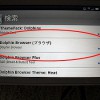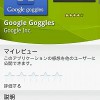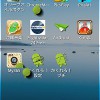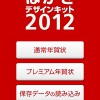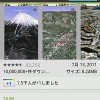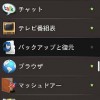ADWと悩む!?多機能ホームアプリ「LiveHome」
| アプリ名 | LiveHome |
| 価格 | 無料 |
| 対応OSバージョン | 1.5 以上 |
| アプリ容量 | 2.5M |
| カテゴリー | ビジネス |
| Google Play Store | LiveHome |
| powered by swordsmith |
Android端末で閲覧している場合はQRコードをタップするとダウンロードページに移動します。
僕は通常、「ADW.Launcher」をホーム画面に使用しているのですが、
ADWに劣らない多機能ホームアプリを読者の方から教えてもらったので、さっそくレビューしてみたいと思います。
あ、そうそう。Xperia非公式マニュアルは常にネタ切れの危機に陥っているので、
「こんなアプリあるよ」とか、「こんなネタあるよ」という情報は随時募集しています。
ちなみに僕の好きな言葉は、「他人のふんどしで相撲を取る」です。
では早速「LiveHome」を使ってみましょう。


アンドロイドマーケットから「LiveHome」をインストール。
「Home Switcher」や「Ks Launcher」でホーム画面に選択すると、久々に見るまっさらなホーム画面とご対面。
ADWと比べて、見た目の違いはドック(一番下の小さなショートカットが配置できる箇所)が4つになったぐらいですかね?


さて、設定です。画面中央下の□×16の部分をタップすると、左画像のような画面になります。
まず上部、一番左のサーチアイコン(虫メガネ)をタップすると、アルファベット毎にアプリが表示されます。


左から二番目の核マークみたいなアイコンがタスクマネージャーです。
終了したいアプリを長押しすれば、アプリの終了や切り替え等ができます。


左から三番目の@みたいなのがテーマ設定です。有料が多いみたいですが、各種テーマをダウンロード&設定ができます。
なんでしょう、このモンスターハウスのプレミアみたいなテーマは・・・(分からない人スミマセン)
四番目の足跡みたいなのは壁紙設定です。
XPERIA内の写真はもちろん、こちらもオンラインから壁紙をダウンロード・設定することができます。


五番目のパックマンみたいなのはアイコン設定です。
うまくキャプチャできずに表示がおかしいですが、左側の「Icon Hide」から、非表示にするアイコンを選択できます。
また右側の「Icon Edit」から、アイコンの画像と表示名を変更する事ができます。


一番右のドット×16のアイコンをタップすると、ドロワー(アプリ一覧画面)の表示方法が変わります。
続いて設定画面です。ふぅ。


メニュー(田)⇒LiveHome設定で設定画面が表示されます。
一番上の「Setting」と一番下の「Desktop transition」以外は今まで説明した事と一緒なので割愛しますね。
「Setting」をタップすると、表示方法の詳細設定が可能です。ADWを使っている人なら、ほぼ一緒なので分かると思います。
「System Preferences」はボタンを押した時や、画面を上に/下にスワイプ(フリック)した時のアクションが決められます。
「スクリーン設定」からは、スクリーンの自動回転や、スクリーンの枚数(2~7枚)などが設定できます。
ドロワー設定からは、水平ドロワー設定やアプリの配置量の調整が可能です。
そして「Desktop transition」はホーム画面を左右にフリックした時のエフェクトが設定できます。


左画像が「Cube Effect」で、右画像が「Book Effect」です。他にも2種類のエフェクトがありますので、お好みでどうぞ。
とにかく多機能なのと安定性を感じるので、しばらくこのホームアプリで過ごしてみようと思います。スマヌ、ADW!